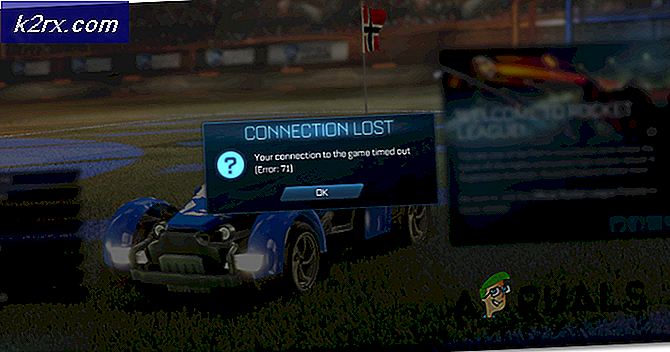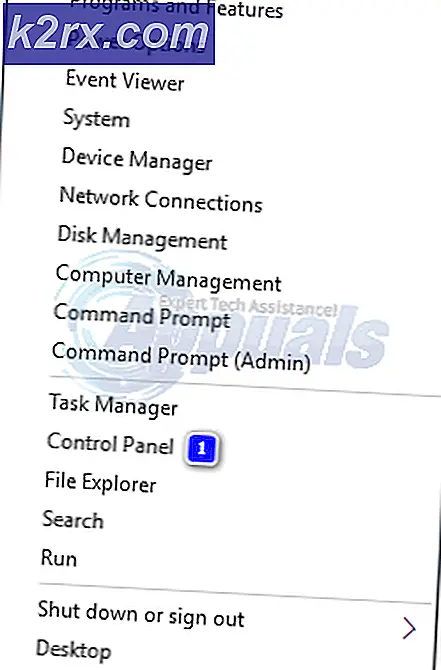Was ist NVVSVC.EXE und sollten Sie es löschen oder deaktivieren?
Die Registerkarte Prozesse des Windows Task-Managers zeigt auf allen derzeit unterstützten Versionen des Windows-Betriebssystems eine Liste aller einzelnen Prozesse (sowohl System- als auch Nicht-System) an, die zu einem bestimmten Zeitpunkt auf dem Computer ausgeführt werden. Wenn Sie wissen möchten, wo die Ressourcen Ihres Computers wie Netzwerk, Arbeitsspeicher und Prozessorleistung verwendet werden, müssen Sie nur zur Registerkarte Prozesse des Task-Managers navigieren und sehen, welcher Prozess welche Computerressourcen verwendet. Wenn Windows-Benutzer mit NVIDIA-GPUs zur Registerkarte " Prozesse" des Task-Managers auf ihrem Computer wechseln, sehen sie drei Prozesse, die direkt mit ihrer Grafikkarte und ihrer Funktionalität zusammenhängen. Zwei dieser Prozesse heißen NVVSVC.EXE, eine hingegen NVXDSYNC.EXE .
Windows-Benutzer mit NVIDIA-Grafikkarten sind verständlicherweise besorgt über die Sicherheit ihrer Computer und der Ressourcen ihrer Computer, wenn sie drei Prozesse sehen, von denen sie nichts wissen und die in ihren Prozessbeschreibungsfeldern auf ihren Computern nichts enthalten. Daher fragen sich diese Benutzer am Ende genau, was NVVSVC.EXE ist und ob sie entfernt oder zumindest deaktiviert werden sollte.
PRO TIPP: Wenn das Problem bei Ihrem Computer oder Laptop / Notebook auftritt, sollten Sie versuchen, die Reimage Plus Software zu verwenden, die die Repositories durchsuchen und beschädigte und fehlende Dateien ersetzen kann. Dies funktioniert in den meisten Fällen, in denen das Problem aufgrund einer Systembeschädigung auftritt. Sie können Reimage Plus herunterladen, indem Sie hier klickenNun, eines sollte auf Anhieb klargestellt werden: NVIDIA gibt, wie fast alle anderen Unternehmen, keine Geschäftsgeheimnisse aus, daher wissen wir nicht GENAU, was der Zweck des NVVSVC.EXE- Prozesses ist. Das herauszufinden, würde ein umfassendes Reverse Engineering des Prozesses erfordern. Wir haben jedoch eine gute Vorstellung davon, was der NVVSVC.EXE- Prozess tut. Aus dem, was die Verbraucher derzeit wissen, wurde abgeleitet, dass der Prozess NVXDSYNC.EXE für das Rendern von 3D-Grafiken verantwortlich ist. Damit dieser Prozess ausgeführt werden kann, muss der Prozess NVVSVC.EXE ausgeführt werden. Außerdem wurde festgestellt, dass der NVVSVC.EXE- Prozess in gewisser Weise für die Funktionsweise der NVIDIA-Systemsteuerung verantwortlich ist (das Einstellungsfenster, in dem NVIDIA-Benutzer ihre Grafikkarteneinstellungen konfigurieren).
Jetzt, da Sie wissen, dass der NVVSVC.EXE- Prozess ein tatsächlicher NVIDIA-Prozess ist, der grundlegend wichtig ist, wenn Sie möchten, dass Ihre NVIDIA-Grafikkarte vom Feinsten funktioniert, können Sie wahrscheinlich den Prozess von Ihrem Computer entfernen oder auf andere Weise deaktivieren und verhindern Laufen wird deinem Computer nichts nützen und wird es stattdessen verletzen. Was viele Benutzer betrifft, wenn es um Prozesse wie den NVVSVC.EXE- Prozess geht, ist, dass sie Computerressourcen verwenden, damit sie ihre Computer überladen . Nun, der Anteil der Computerressourcen, der vom NVVSVC.EXE- Prozess verwendet wird, ist sehr gering und reicht nicht aus, um irgendeinen Computer zu schädigen oder zu behindern, solange der Prozess so läuft, wie er es sollte. Der NVVSVC.EXE- Prozess wird alleine und während er so funktioniert, wie er soll, den Computer in keiner Weise verlangsamen.
Unglücklicherweise gibt es jedoch ein Problem von NVIDIA-Grafikkartenbenutzern, bei dem ihre Grafiktreiber oder andere Täter den NVVSVC.EXE- Prozess dazu veranlassen, absurd große Mengen von Computerressourcen wie Prozessorleistung und Arbeitsspeicher zu verbrauchen . Aber selbst in solchen Fällen ist die Deaktivierung des NVVSVC.EXE- Prozesses nicht der richtige Weg, da dies Ihrem Computer mehr schadet als nützt . Stattdessen gibt es spezielle Lösungen, die speziell dafür entwickelt wurden, Benutzern zu helfen, die von diesem Problem betroffen sind, und die absolut effektivsten können in diesem Handbuch gefunden werden .
PRO TIPP: Wenn das Problem bei Ihrem Computer oder Laptop / Notebook auftritt, sollten Sie versuchen, die Reimage Plus Software zu verwenden, die die Repositories durchsuchen und beschädigte und fehlende Dateien ersetzen kann. Dies funktioniert in den meisten Fällen, in denen das Problem aufgrund einer Systembeschädigung auftritt. Sie können Reimage Plus herunterladen, indem Sie hier klicken